Verwenden Sie die Optionen auf der Bewegungen und Sicherheitsabstände-Registerkarte des Werkzeugwegverbindungen-Dialogs, um die Bewegungs- und Sicherheitsabstandsparameter des Werkzeugs durch Eilgangverbindungen festzulegen.
Diese Registerkarte bietet folgende Einstellungen:
Andere Optionen
Rückzugs- und Annäherungswege
Verwenden Sie die verfügbaren Optionen, um die anfängliche Rückzugsbewegung und die letzten Annäherungsbewegungen innerhalb von Eilgangverbindungen festzulegen.
Entlang — Wählen Sie die Orientierung der Verbindungen aus.
- Werkzeugachse — Die Rückzugs- und Annäherungsbewegungen weisen dieselbe Orientierung wie die Werkzeugachse aus.
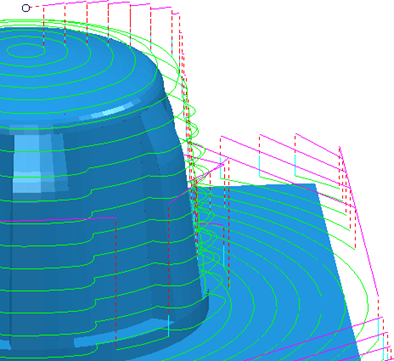
- Kontaktnormale — Die Rückzugs- und Annäherungsbewegungen befinden sich senkrecht zum Kontaktpunkt (oder senkrecht zu den An-/Wegfahrwegen). Dies kann beim Einsatz von Scheibenfräsern hilfreich sein, bei denen Bewegungen entlang der Werkzeugachse nicht möglich sind (z. B. bei Hinterschnitten).
Für diese Option müssen Kontaktnormale mit dem Werkzeugweg abgespeichert sein.
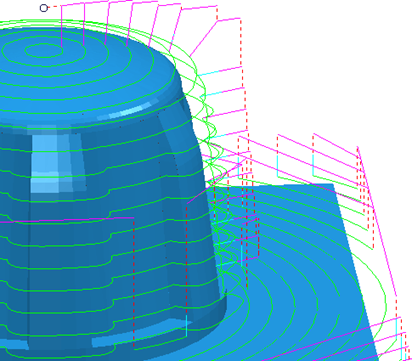
- Tangente — Die Rückzugs- und Annäherungswege finden tangential zum Werkzeugweg statt.
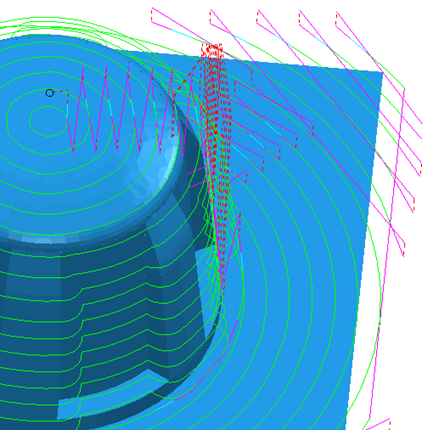
Die Rückzugs- und Annäherungswege verlaufen tangential zum Werkzeugweg.
- Radial – Die Rückzugs- und Annäherungswege verlaufen lotrecht zur Werkzeugachse sowie zur Tangentenrichtung des Werkzeugwegs.
Für diese Option müssen Kontaktnormale mit dem Werkzeugweg abgespeichert sein.
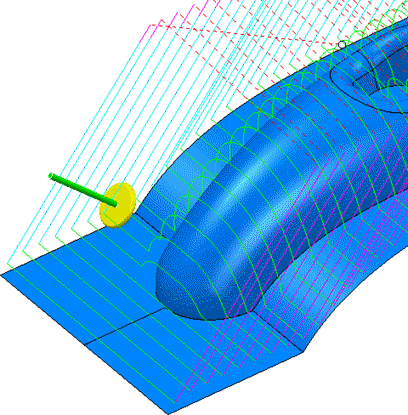
Minimaler Rückzugsabstand — Geben Sie die Mindestlänge der anfänglichen Rückzugsbewegung ein. Die Bewegung wird automatisch verlängert, um gegebenenfalls Modellbeschädigungen und Kollisionen zu verhindern.
Minimaler Annäherungsabstand – Geben Sie die Mindestlänge der letzten Annäherungsbewegung ein. Die Bewegung wird automatisch verlängert, um gegebenenfalls Modellbeschädigungen und Kollisionen zu verhindern.
Automatisch verlängern — Wählen Sie dies, um die Rückzugs- und Annäherungswege entlang der vorgegebenen Richtung zu verlängern, damit der sichere Bereich erreicht wird. Dies legt fest, dass der gesamte Rückzugsweg zum sicheren Bereich und der gesamte Annäherungsweg vom sicheren Bereich in einer Richtung verlaufen.
- Maximallänge — Geben Sie die Maximallänge der automatischen Verlängerung ein. Verwenden Sie diese Option, wenn Sie die Verlängerung in den Fällen begrenzen möchten, in denen die Bewegung in die vorgegebene Richtung zwar den sicheren Bereich erreicht, aber nur nachdem eine unverhältnismäßig große Entfernung zurückgelegt wurde. Beispielsweise in Fällen, bei denen eine Werkzeugachse nahe an der X-Achse liegt und es sich beim sicheren Bereich um eine Ebene handelt, die senkrecht zur Z-Achse liegt.
Bei diesem Werkzeugweg sind die Rückzugs- und Annäherungswege auf 0 festgelegt:
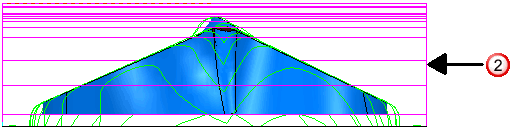
Bei diesem Werkzeugweg ist Automatisch verlängern ausgewählt:
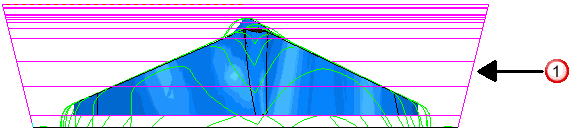
Bei diesem Werkzeugweg ist Automatisch verlängern abgewählt, und Rückzugsabstand und Annäherungsabstand sind auf 10 festgelegt:
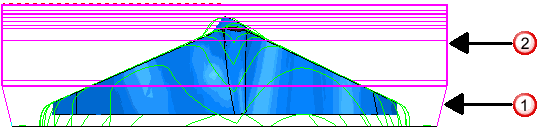
 Rückzug entlang der Werkzeugachse
Rückzug entlang der Werkzeugachse
 Rückzug senkrecht zur sicheren Ebene
Rückzug senkrecht zur sicheren Ebene
Inkrementeller Eintauchabstand
Setzen Sie die Optionen ein, um die Länge und die Messreferenz der Eintauchtiefe, die in Überstreich- und inkrementellen Verbindungen verwendet wird, festzulegen.
Abstand — Geben Sie den Abstand oberhalb des Starts eines Werkzeugwegsegments ein, um schnelles Eintauchen anzuhalten und stattdessen eine gesteuerte Annäherung an den Werkzeugweg zu beginnen.
Gemessen von — Wählen Sie aus, wie der vorgegebene Abstand gemessen werden soll.
- Vorherige Schruppebene — Dies misst inkrementelle Abstände bei Eintauchbewegungen und Rampenanfahrwegen relativ zur Schruppebene, die oberhalb des Starts des Werkzeugwegsegments liegt (vorherige Schruppebene). Ein Abstand von 2 ergibt:
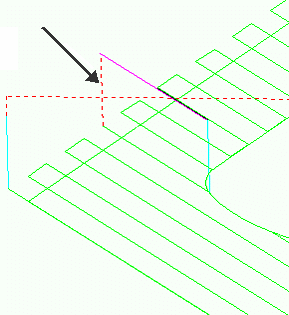
Diese Option ist nur für Ausräumwerkzeugwege verfügbar.
- Werkzeugwegpunkt — Dies misst inkrementelle Abstände bei Eintauchbewegungen und Rampenanfahrwegen relativ zum Beginn des Werkzeugwegsegments (aktuelle Schruppebene). Ein Abstand von 2 ergibt:
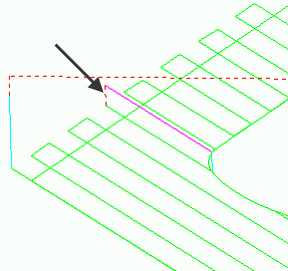
Planare Überstreichbewegungen
Verwenden Sie die verfügbaren Optionen, um die Position und Ausrichtung der Ebene zu definieren, die für Überstreichverbindungen eingesetzt wird.
Mit nicht planarem Sicherheitsbereich verwenden — Wählen Sie dies, um eine planare Überstreichfläche zu verwenden. Diese Option ist nur für Werkzeugwege mit kugelförmigen oder zylindrischen sicheren Bereichen verfügbar.
Ebene — Wählen Sie eine Option aus der Liste, um die Orientierung der Überstreichebene festzulegen:
- Automatisch — Die Überstreichebene liegt senkrecht zur Z-Richtung des Werkzeugwegs.
- Interpoliert — Die Überstreichebene befindet sich senkrecht zum Vektor, auf halber Strecke zwischen den Richtungen der Rückzugsbewegung und der umgekehrten Annäherungsrichtung.
- Sicherer Bereich — Die Überstreichebene befindet sich parallel zum sicheren Bereich. Diese Option ist nur für Werkzeugwege mit planarem sicheren Bereich verfügbar.
- Arbeitsebene Z — Die Überstreichebene befindet sich senkrecht zur Z-Richtung einer bestehenden Arbeitsebene, die aus dem Arbeitsebene-Feld ausgewählt wurde.
Arbeitsebene — Wählen Sie eine Arbeitsebene aus, von der ausgehend Sie die Überstreichebene ausrichten. Diese Option ist nur verfügbar, wenn Sie eine Ebene des Typs Arbeitsebene Z auswählen.
Kreisbögen in Eilgangbewegungen einpassen
Wenn die Option abgewählt ist, sind Eilgangbewegungen linear und bilden rechte Winkel mit den Verbindungsbewegungen:
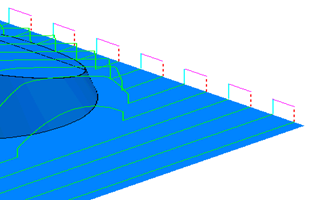
Wenn die Option ausgewählt ist, sind Eilgangbewegungen gekrümmt und bilden Bögen mit den Verbindungsbewegungen. Der Bogenradius wird durch das Feld Bogenradius (WDE) gesteuert:
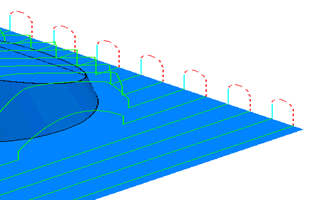
Verwenden Sie die verfügbaren Optionen, um Bögen auf den Ecken von Verbindewege zu platzieren, während sich das Werkzeug im Eilgang über das Bauteil bewegt. Dies vermeidet plötzliche Richtungsänderungen und ist hilfreich bei der High Speed-Bearbeitung.
Bogenradius (Werkzeugdurchmesser-Einheiten) — Geben Sie den Radius des Bogens ein, der die Ecken ersetzt.
Sicherheitsabstände
Verwenden Sie die verfügbaren Optionen, um die Sicherheitsabstände zu definieren, die eingesetzt werden, um Überstreichbewegungen festzulegen und um Annäherungs- und Rückzugswege zur Verhinderung von Modellschäden anzupassen.
Axialer Sicherheitsabstand — Geben Sie einen Sicherheitsabstand ein, der entlang der Werkzeugachse erforderlich ist.
Radialer Sicherheitsabstand — Geben Sie einen Sicherheitsabstand ein, der in der radialen Richtung des Werkzeugs benötigt wird.
Andere Optionen
Kollisionsprüfung – Wählen Sie diese Option, damit PowerMill alle An-/Wegfahrwege und Verbindungen auf Modellbeschädigungen überprüft.
Eilgangbewegungen anwenden — Klicken Sie, um Ihre Änderungen zu speichern und die erste Annäherung, den letzten Rückzug und alle Verbindungen, die über Eilgänge mit Bezug auf den sicheren Bereich und die neuen Eilgangeinstellungen verfügen, neu zu berechnen.
Anwenden — Klicken Sie, um die Werte auf den aktuell aktiven Werkzeugweg auszuführen.
Zuweisen — Klicken Sie, um die Werte in diesem Dialog zuzuweisen und den Dialog zu schließen.
Abbrechen — Klicken Sie, um den Dialog zu schließen, ohne die An-/Wegfahrwege und Verbindungen zu aktualisieren.